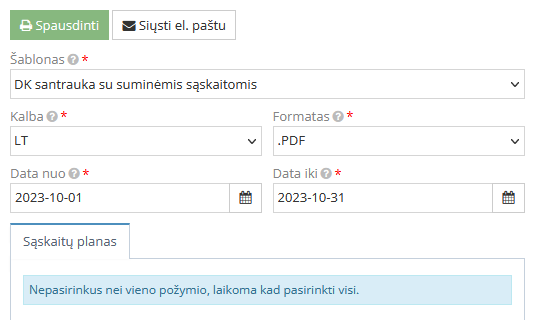- Atsargų ataskaitos
- Didžioji knyga
- Balansas / Pelno (nuostolių) ataskaitos
- Pardavimai / Pirkimai
- Skolų ir kitos ataskaitos
Ataskaitos
Visos pagrindinės ataskaitos patogiu formatu (.pdf, .docx, .xlsx):
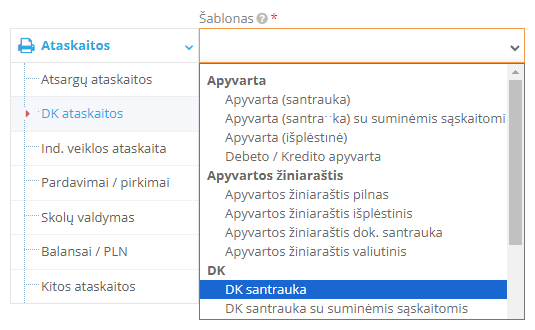
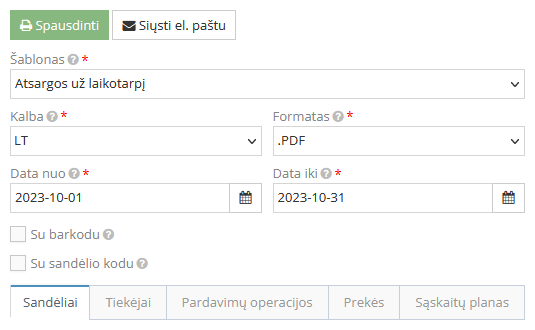
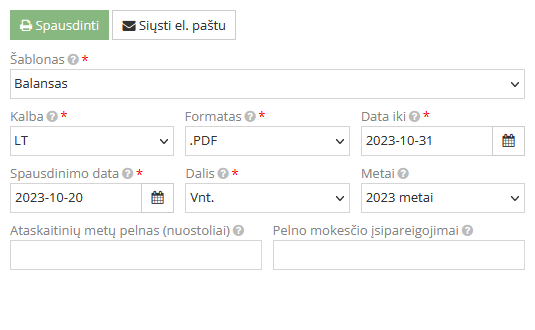
Turite klausimų?
Visi atsakymai į klausimus, mokomoji video medžiaga, instrukcijos ir pavyzdžiai vienoje vietoje — Žinių bazėje.
Rasti atsakymą